Aplicación web para generar los archivos GML de Catastro
-
Visto: 33461
Buenos días a todos, escribimos esta entrada para anunciar un nuevo recurso que ponemos disponible en nuestra web de forma gratuita. Un generador de archivos GML para utilizar en catastro.
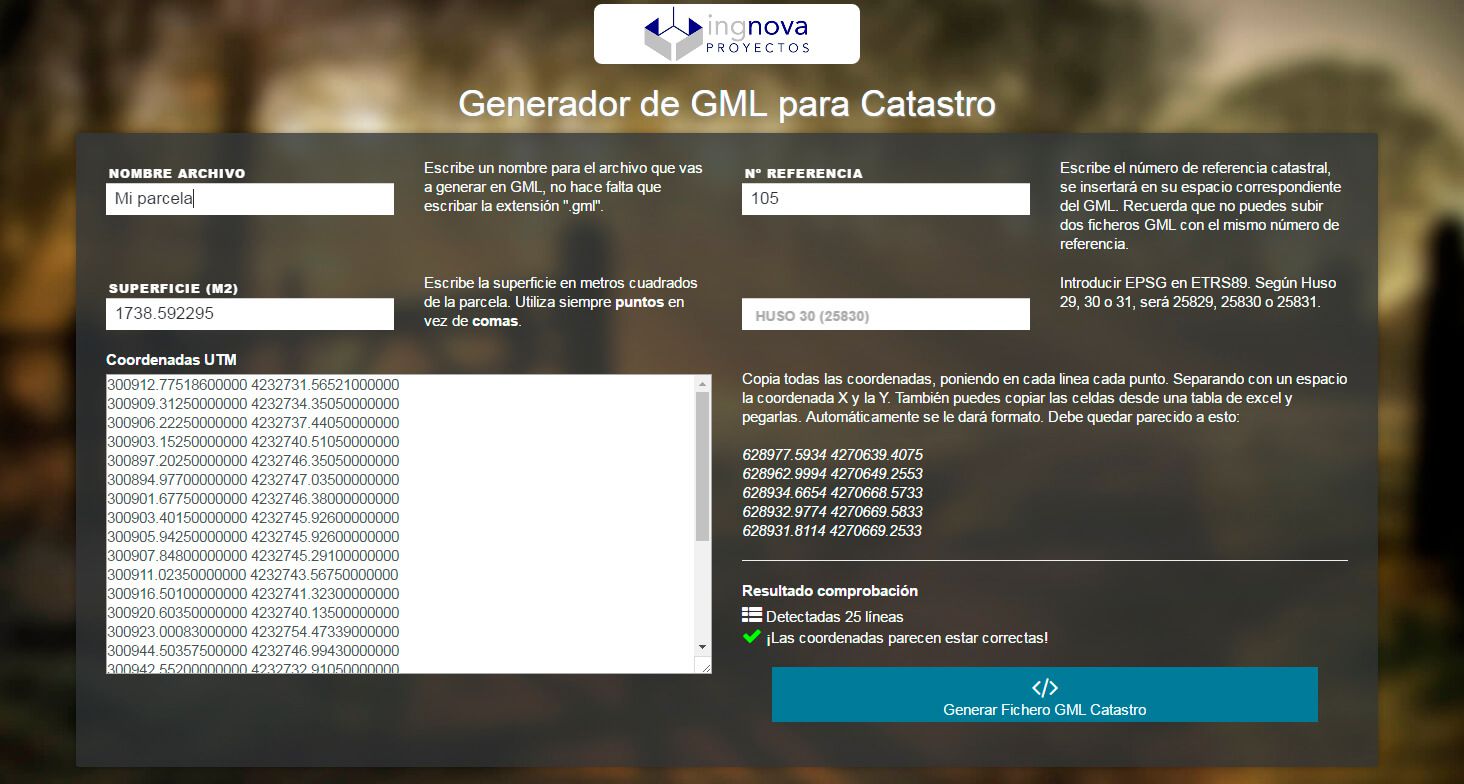
Puedes encontrar la aplicación en el apartado "Enlaces" de la web o entrar directamente en la siguiente url : https://academia.ingnova.es/generar-gml/.
Esta aplicación nace con la necesidad de los profesionales que necesitan realizar modificaciones de las lindes de superficies parcelarias en Catastro. Se ha generado gran controversia sobre cómo deben realizarse y esta aplicación tiene el objetivo de hacer más sencilla esa tarea. Además también ofertamos el curso de GENERACIÓN DE FICHEROS GML PARA CATASTRO donde explicamos cómo se deben realizar las delimitaciones de las lindes y de cómo extraer los datos necesarios para esta aplicación, como son el área de la superficie o el listado de puntos. Sí no sabes como realizar dichos archivos no dudes en echar un vistazo al curso.
Por lo que respecta a la aplicación web, es muy sencilla de utilizar, cada campo esta auto-explicado, aunque vamos a verlos con más detalle:
Nombre Archivo - Simplemente debemos ponerle un nombre al archivo que vamos a generar, no es necesario indicar la extensión. Si por ejemplo escribimos "Mi parcela" cuando le demos al botón de "Generar Fichero GML Catastro" descargará un archivo con el nombre "Mi parcela.gml".
Nº Rerefencia - Número de referencia Catastral del fichero que vamos a crear. Debéis recordar que cuando vamos a subir posteriormente a la web de Catastro nuestras modificaciones NO puedes subir dos parcelas diferentes con el mismo nombre. Por ejemplo podríamos poner "14009A01700105".
Superficie (M2) - La superficie en metros cuadrados de la parcela que vamos a introducir. Usaremos puntos en lugar de comas, aunque la web automáticamente hará la conversión cuando lo escribas.
DATUM ETRS89 y HUSO (EPSG) - Introducir EPSG en ETRS89. Según Huso 29, 30 o 31, será 25829, 25830 o 25831. Simplemente es un desplegable, hacemos click y seleccionamos la opción que vayamos a utilizar.
Coordenadas UTM - En este apartado tenemos que escribir (o copiar y pegar) todos los puntos UTM que delimitan nuestra parcela. Cada punto debe estar en una línea estando a su izquierda la coordenada X y a su derecha la Y. El formato de la coordenada debe ser del tipo "4232745.92600000000", es decir con un punto en vez de coma, de nuevo la web hará esa modificación en caso de ser necesario.
Lo más recomendable es copiarlo y pegarlo directamente desde un Excel para evitar errores. Una vez lo escribamos la web hará una validación para comprobar que todos los datos estan correctos y nos indicará el número de puntos que hemos pegado. Los posibles mensajes que se nos mostrarán son:
|
Nos indica que está todo correcto. Además nos indicará el número de líneas leídas. Podremos generar el GML sin problemas.
|
|
|
Nos indica el número de líneas, pero nos muestra un aviso en una línea. En este caso concreto es porque en la línea 9 hemos puesto: "300901.67750000000 423274638000000000" Cómo podréis ver en la coordenada derecha falta el punto. Podremos hacer el GML pero nos da el aviso para que lo revisemos.
|
 |
|
Aquí directamente nos muestra un error. Lo muestra cuando no encuentra las dos coordenadas, un ejemplo de error sería: "300907.84800232745.29100000000" En este caso no nos dejará crear el GML, hay que corregir antes el error.
|
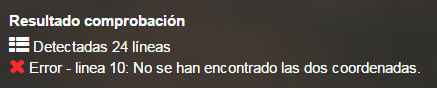 |
Esperamos que os sirva de ayuda. Cualquier comentario sobre la web será bienvenido.
Saludos de parte del equipo Ingnova!


